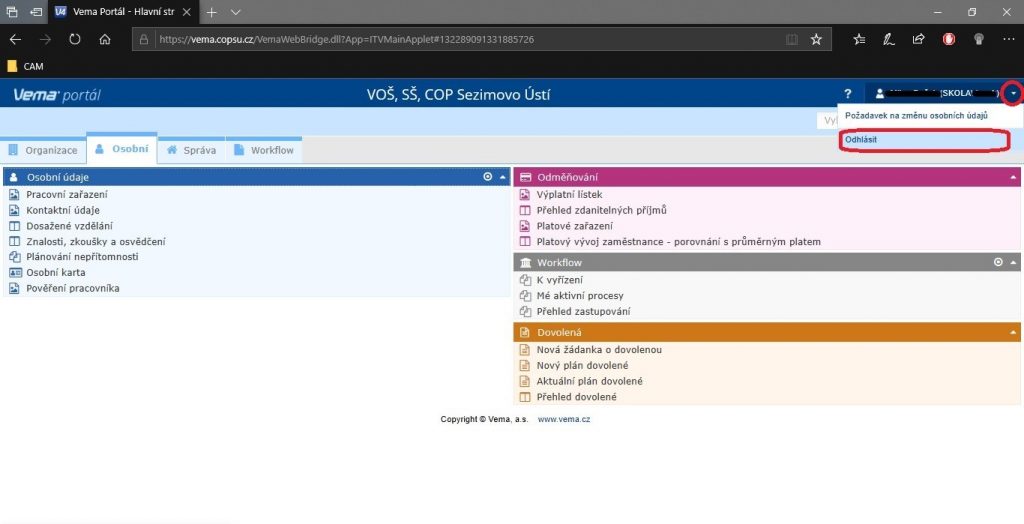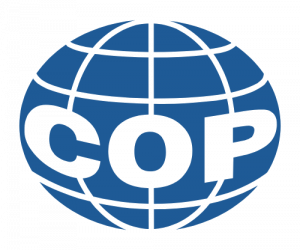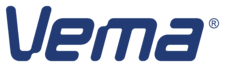
Do systému Vema se přihlásíte ve webovém prohlížeči na webové adrese https://vema.copsu.cz/
Do vyhledávacího řádku ve webovém prohlížeči napíšeme https://vema.copsu.cz a dáme vyhledat

Zobrazí se přihlašovací okno
Zadáme uživatelskéjméno a heslo jako do školního PC
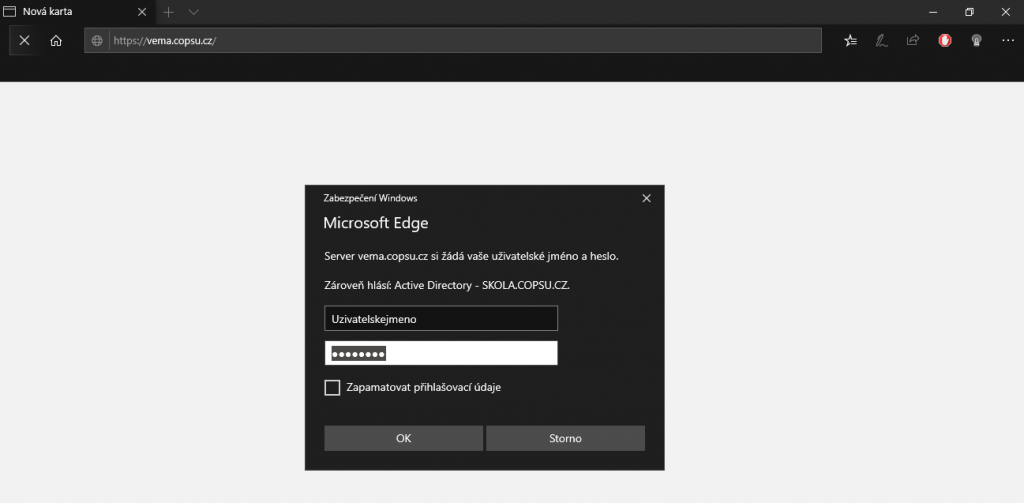
Potvrdíme tlačítkem OK ![]()
Otevře se portál VEMA se , kde můžete provádět nastavení a hledat všechny informace
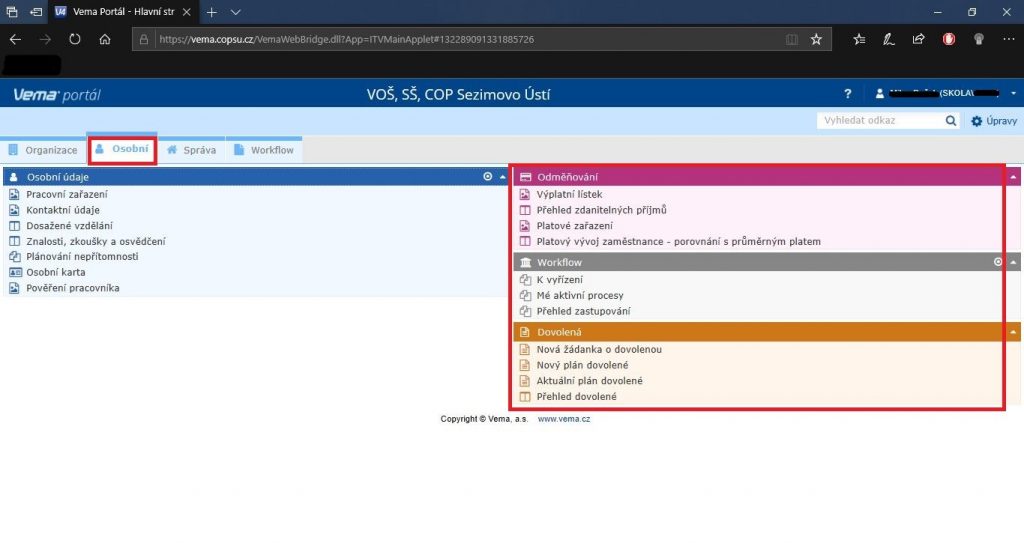
Po skončení prohlížení v systému VEMA !!!
NEZAPOMEŇTE SE Z PORTÁLU VEMA ODHLÁSIT , NEBO ZAVŘETE INTERNETOVÝ PROHLÍŽEČ !!!